Not
Bu sayfaya erişim yetkilendirme gerektiriyor. Oturum açmayı veya dizinleri değiştirmeyi deneyebilirsiniz.
Bu sayfaya erişim yetkilendirme gerektiriyor. Dizinleri değiştirmeyi deneyebilirsiniz.
Visual Studio'yu, Visual Studio'nun daha önceki veya sonraki bir ana sürümü zaten yüklü olan bir bilgisayara yükleyebilirsiniz.
Sürümleri yan yana yüklemeden önce aşağıdaki koşulları gözden geçirin:
Visual Studio 2017'de oluşturulmuş bir çözümü açmak için Visual Studio 2019 kullandığınızı varsayalım. Visual Studio 2019'a özgü özellikler uygulamadığınız sürece çözümü daha sonra önceki sürümde açabilir ve değiştirebilirsiniz.
Visual Studio 2017'de veya önceki bir sürümde oluşturulmuş bir çözümü açmak için Visual Studio 2019 kullandığınızı varsayalım. Projelerinizi ve dosyalarınızı Visual Studio 2019 ile uyumlu olacak şekilde değiştirmeniz gerekebilir. Daha fazla bilgi için bkz. Visual Studio Projeleri için Bağlantı Noktası, geçirme ve yükseltme.
Sürümleri yan yana yüklemeden önce aşağıdaki koşulları gözden geçirin:
Visual Studio 2017 veya Visual Studio 2019'da oluşturulmuş bir çözümü açmak için Visual Studio 2022 kullandığınızı varsayalım. Visual Studio 2022'ye özgü özellikler uygulamadığınız sürece çözümü daha sonra önceki sürümde yeniden açabilir ve değiştirebilirsiniz.
Visual Studio 2019'da veya önceki bir sürümde oluşturulmuş bir çözümü açmak için Visual Studio 2022 kullandığınızı varsayalım. Projelerinizi ve dosyalarınızı Visual Studio 2022 ile uyumlu olacak şekilde değiştirmeniz gerekebilir. Daha fazla bilgi için bkz. Visual Studio Projeleri için Bağlantı Noktası, geçirme ve yükseltme.
Birden fazla sürümün yüklü olduğu bir bilgisayarda Visual Studio'nun bir sürümünü kaldırırsanız, Visual Studio için dosya ilişkilendirmeleri tüm sürümler için kaldırılır.
Tüm uzantılar uyumlu olmadığından Visual Studio uzantıları otomatik olarak yükseltmez. Uzantıları Visual Studio Market veya yazılım yayımcısından yeniden yüklemeniz gerekir.
Aynı ana Visual Studio sürümünün farklı sürümlerini yan yana yükleme
Visual Studio'nun her yüklemesi, ana sürüm, versiyon ve güncelleştirme kanalınınbenzersiz bir bileşimine sahip olmalıdır. Örneğin, Visual Studio 2019 Enterprise Preview'ı (önizleme kanalı) Visual Studio 2019 Enterprise (sürüm kanalı) ile birlikte Visual Studio 2017 Professional (sürüm kanalı) ve Visual Studio 2017 Professional (özel düzen kanalı) ile birlikte yükleyebilirsiniz.
Visual Studio'nun bir ikincil sürümünden sonraki sürümüne yükselttiğinizde, Varsayılan olarak, Visual Studio Yükleyicisi geçerli yüklemenizi bu kanaldaki en son sürüme güncelleştirir. Örneğin, Microsoft sürüm 16.11.24'ü Visual Studio 2019 yayın kanalınayayınlarsa, yükleyici geçerli Visual Studio 2019 yüklemenizi bu en son sürümle aynı yayın kanalında değiştirmeye çalışır.
El ile yükleme
Visual Studio'nun yeni bir örneğini yüklemek için başka bir önyükleyiciyi el ile kullanabilir veya Visual Studio Yükleyicisi'nin Kullanılabilir sekmesindeki seçeneklerden birini belirleyebilirsiniz.
Başka bir önyükleyici kullanmak için, Visual Studio 2019'un önyükleyici dosyalarından birini, var olan Visual Studio yüklemenizle yan yana yüklemek istediğiniz sürümün Visual Studio 2019 sürümleri sayfasından indirip çalıştırabilirsiniz. Bir kuruluştaysanız, BT Yöneticiniz bir düzen oluşturabilir ve o düzen içinde önyükleyiciye bir bağlantı sağlamış olabilir.
Yükleyicinin Kullanılabilir sekmesi kullanıldığında, Visual Studio'nun başka bir sürümünün zaten yüklü olduğu varsayılır. Önce bilgisayarınızda Visual Studio Installer bulun ve başlatın. Kendini güncelledikten sonra Kullanılabilir sekmesini seçin ve sunulan ürünlerden birini yükleyin.
Visual Studio'nun her yüklemesi, ana sürüm, versiyon ve güncelleştirme kanalınınbenzersiz bir bileşimine sahip olmalıdır. Örneğin, Visual Studio 2022 Enterprise Preview'ı (önizleme kanalı) Visual Studio 2022 Enterprise (yayın kanalı) ile birlikte, Visual Studio 2019 Professional (yayın kanalı) ile birlikte, Visual Studio 2019 Professional (özel düzen kanalı) ile birlikte yükleyebilirsiniz.
Visual Studio'nun bir ikincil sürümünden sonraki sürümüne yükselttiğinizde, Varsayılan olarak, Visual Studio Yükleyicisi geçerli yüklemenizi bu kanaldaki en son sürüme güncelleştirir. Örneğin, Microsoft 17.3.9 sürümünü Visual Studio 2022 yayın kanalınayayınlarsa, yükleyici mevcut Visual Studio 2022 kurulumunuzu yayın kanalından alıp aynı kanaldaki bu en son sürümle değiştirmeye çalışır.
El ile yükleme
Visual Studio'nun yeni bir örneğini yüklemek için başka bir önyükleyiciyi el ile kullanabilir veya Visual Studio Yükleyicisi'nin Kullanılabilir sekmesindeki seçeneklerden birini belirleyebilirsiniz.
Başka bir önyükleyici kullanmak için, Visual Studio 2022 için önyükleyici dosyalarından birini Visual Studio indirmeleri sayfasından veya Visual Studio 2022'nin var olan sürümünüzle yan yana yüklemek istediğiniz ikincil sürüme ait Visual Studio 2022 sürümleri sayfasından indirip çalıştırabilirsiniz.
Yükleyicinin Kullanılabilir sekmesi kullanıldığında, Visual Studio'nun başka bir sürümünün zaten yüklü olduğu varsayılır. Önce bilgisayarınızda Visual Studio Installer bulun ve başlatın. Kendini güncelledikten sonra Kullanılabilir sekmesini seçin ve sunulan ürünlerden birini yükleyin.
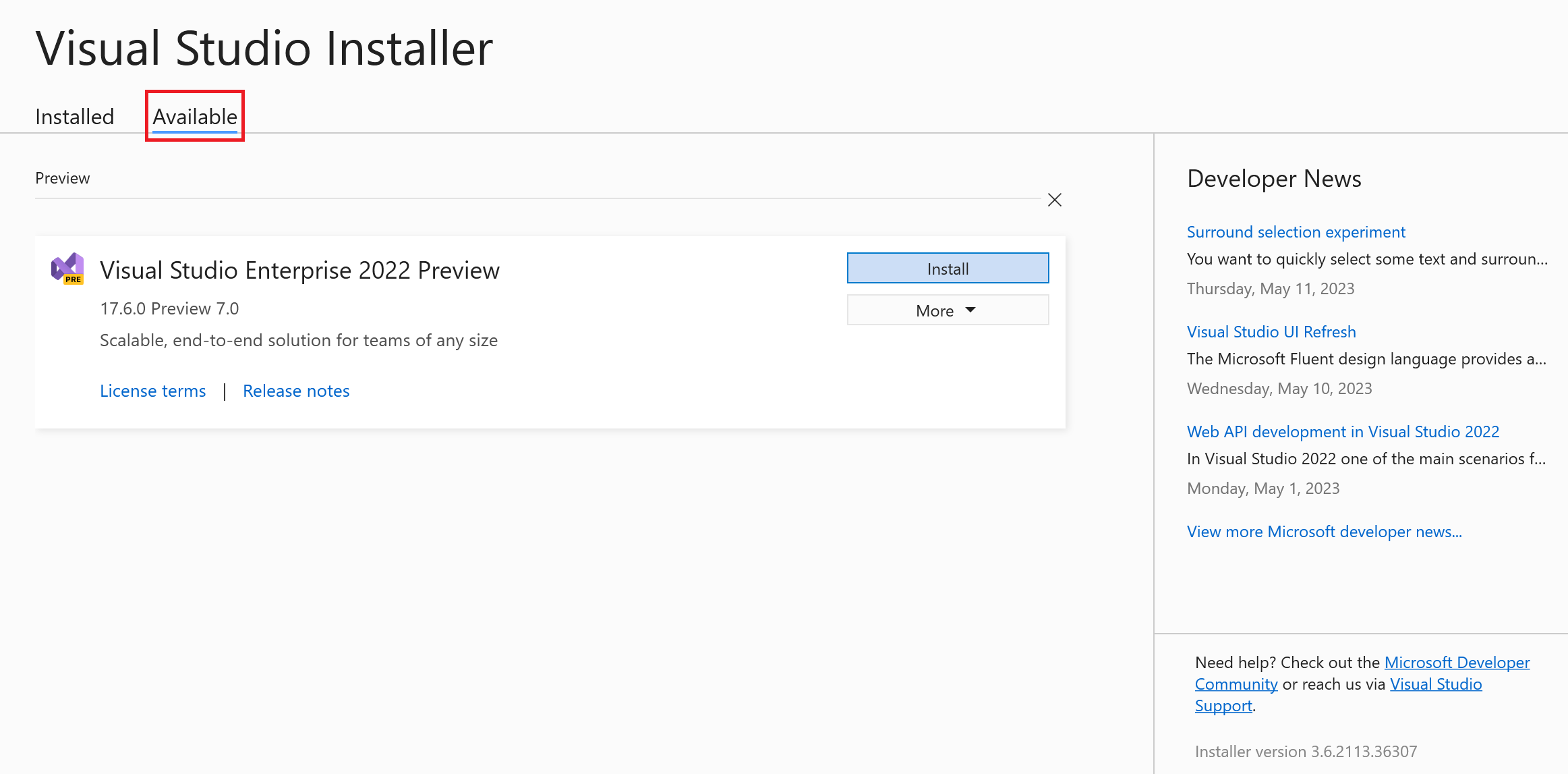
Ardından, yüklemeniz için ihtiyacınız olan bileşenleri seçmek için adımları izleyin. Daha fazla bilgi için bkz. Visual Studio Yükleme.
Bahşiş
BT yöneticileri, Visual Studio Yükleyicisi'nin Kullanılabilir sekmesinin görünürlüğünü engellemek veya Kullanılabilir sekmesinde yerleşim tekliflerinin kullanılabilirliğini özelleştirmek istediklerinde, istemci kayıt defterini ve ilkelerini yapılandırabilir. Daha fazla bilgi için bkz. Visual Studio'nun kuruluş dağıtımları için ilkeleri yapılandırma .
Programlı yükleme
Visual Studio'nun yeni yüklemesini başlatmak için program aracılığıyla bir önyükleyici veya yükleyici de kullanabilirsiniz. Yönetici olarak bir Komut İstemi penceresi açın ve aşağıdaki komutlardan birini çalıştırın. Yükleme konumu için yeni bir klasör yolu belirtin. .exe dosya adını, yüklediğiniz Visual Studio sürümü için uygun önyükleyici adıyla değiştirin.
Önyükleyiciyi kullanarak yüklemek için:
vs_Enterprise.exe --installPath "C:\Program Files (x86)\Microsoft Visual Studio\<AddNewPath>"
İstemci makinesinde zaten var olan yükleyiciyi kullanarak yüklemek için:
"C:\Program Files (x86)\Microsoft Visual Studio\Installer\setup.exe" --installPath "C:\Program Files (x86)\Microsoft Visual Studio\<AddNewPath>"
Yükleyiciyi, yükleyicinin bulunduğu dizinden program aracılığıyla başlatamazsınız.
.NET Framework sürümleri ve yan yana yüklemeler
Visual Basic, Visual C# ve Visual F# projeleri, kullandıkları .NET Framework sürümünü belirtmek için Proje TasarımcısıHedef Çerçeve seçeneğini kullanır. C++ projesinde, .vcxproj dosyasını değiştirerek hedef çerçeveyi el ile değiştirebilirsiniz. Daha fazla bilgi için .NET Framework sayfasındaki Sürüm uyumluluğuna bakın.
Proje oluşturduğunuzda, yeni proje iletişim kutusundaki .NET Framework listesinde projenin hedeflediği .NET Framework sürümünü belirtebilirsiniz.
Dile özgü bilgiler için aşağıdaki tabloda yer alan uygun makaleye bakın.
| Dil | Makale |
|---|---|
| Visual Basic | Uygulama Sayfası, Proje Tasarımcısı (Visual Basic) |
| Visual C# | Uygulama Sayfası, Proje Tasarımcısı (C#) |
| Görsel F# | Visual Studio'da Visual F# ile geliştirme |
| C++ | Nasıl yapılır: Hedef çerçeveyi ve platform araç takımını değiştirme |
Destek veya sorun giderme
Bazen işler ters gidebilir. Visual Studio yüklemeniz başarısız olursa, adım adım yönergeler için bkz. Visual Studio yükleme ve yükseltme sorunlarını giderme .
İşte birkaç destek seçeneği daha:
- Yüklemeyle ilgili sorunlar için yükleme sohbeti (yalnızca İngilizce) destek seçeneğini kullanın.
- Hem Visual Studio Yükleyicisi'nde hem de Visual Studio IDE'de görünen Sorun Bildir aracını kullanarak ürün sorunlarını bize bildirin. BT Yöneticisiyseniz ve Visual Studio yüklü değilse, BT Yöneticisi geri bildirimi gönderebilirsiniz.
- Visual Studio Geliştirici Topluluğu içinde bir özellik önerin, ürün sorunlarını izleyin ve yanıtlar bulun.